Hogyan kell telepíteni a Mac OS X a számítógép vagy a laptop
Úgy történt, hogy a túlnyomó többsége a számítógépek a világ a Windows telepítve van. de ez a helyzet nem azért, mert nincs méltóbb versenytársak, hanem azért, mert a sajátosságait. Versenyző Windows, vannak nagyon komoly. Sok felhasználó panaszkodik nem mindig stabil és megfelelő működése a rendszer a Microsoft. Természetesen ezek a problémák az eredménye, az egyik fő jellemzője a termék a Microsoft, de nyitott. Ez nagyrészt a probléma megoldódott az Apple, segítségével az operációs rendszer, az úgynevezett Mac OS X operációs rendszere kupertinovskih fejlesztők sok szempontból jobb, hogy a legnépszerűbb versenyző, ami kétségkívül vonz egyre több új felhasználót. Ebben a cikkben azt vizsgálja részletesen, hogyan kell telepíteni a Mac OS X-et a PC vagy laptop. Nézzük vizsgálja. Menjünk!

Telepítse Mac OS X a számítógép nagyon egyszerű
Az első dolog, amit meg kell értenünk, mielőtt telepíti az OS X -, hogy ezt a rendszert ajánlott notebook processzorok az Intel, mert a rendszer nem kompatibilis az AMD gyártó. Elvileg lehet telepíteni, de ez lesz tele egy csomó különböző problémák.
A következő dolog, amire szüksége van - tiszta flash meghajtó legalább 8 gigabájt, sőt, az operációs rendszer a Mac OS. Akkor töltse le bármilyen torrent tracker. Nem ajánlott letölteni semmit a gyanús oldalakat, mivel ez ahhoz vezethet, hogy megfertőzze a számítógépet rosszindulatú szoftver. Keresse meg a fájlrendszer kell telepíteni az USB-meghajtót, és töltse le. Miután letöltötte a fájlt, be kell csatolni a lemezképet. Ahhoz, hogy egy képet rögzítsen egy USB flash meghajtó, akkor a közüzemi R DriveImage, amely megtalálható és letölthető az internetről, minden gond nélkül. Flash kártya kötelező alkalmasnak kell lennie, különben nem fog sikerülni.
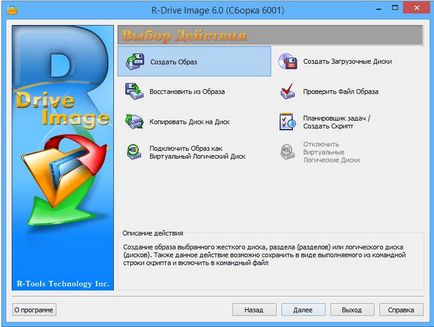
A Main R DriveImage ablakban kattintson «Restorefromanimage». Ezután adja meg a fájl elérési útját a kiterjesztése «.arc». Ezután válasszuk ki az USB-meghajtóra, amelyen a felvenni kívánt képet, a pre-formátum, hogy FAT32 fájlrendszert, és indítsa el a felvételt. Használhatja UniBeast programot. A nagyon könnyű létrehozni egy bootolható USB flash meghajtó OS X. Ez a következőképpen történik. Nyisd Disk Utility, és válassza ki a meghajtót, a bal oldalon. Menj a lap „lemezpartíciókat”, majd a „Jelenlegi” részben. Adja meg az első részben. A gombra kattintva a „Beállítások”, majd a „Master Boot Record”. Állítsa be a nevét a «USB» és állítsa «Mac OS X Extended (naplózott)” formátumban. Most fut UniBeast és az ablakhoz «DestinationSelect» előre kattintva többször a gombot «Folytatás» és elfogadta a politikát. Ebben a szakaszban meg kell választani az USB-meghajtót. Továbbá a szakaszában «InstallationType» győződjön meg arról, hogy a húr «MacAppYosemite 10.10» jegyezni. Írja be a jelszót, és indítsa el a telepítést. Azután minden történik ugyanaz mindkét módszer. Válassza ki az egyik, hogy tetszik.
Amikor elkészült, zárja be a közüzemi és újraindul. A rendszerindítás során nyomja meg az F12 billentyűt a billentyűzeten, vagy törlése, hogy menjen be a BIOS-ban (függ a gyártó a laptop vagy a számítógép, hogy tisztázza, hogyan kell bemenni a BIOS egy adott számítógépen lehet az interneten). Ezután állítsa a legmagasabb flash meghajtót indítási prioritását.
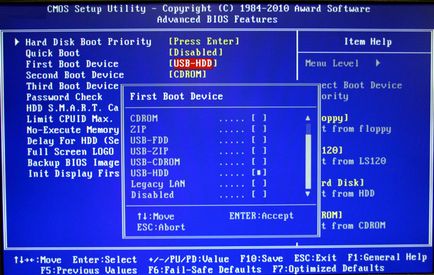
Beállítása a boot USB meghajtó
A számítógép elkezdi letölteni közvetlenül az USB-meghajtót. Amikor megjelenik a vonal «boot:» a következő parancsot írja benne:
Ezt annak érdekében, hogy képes legyen követni esetlegesen előforduló hibákat a telepítési folyamat során. Például megadhatja a neve az adott hiba az interneten, és azonnal megtudja, hogyan kell megjavítani. Ha minden jól megy, hamarosan megjelenik egy fehér képernyő a mutató loading. A letöltés után válasszuk a felső eszköztár „Tools” szakaszban, majd válassza ki a „Disk Utility ...”. Itt, a partíció kell választani, hogy mely szeretné telepíteni a Mac OS X Kattintson az „Erase”. A „Format” részben válassza ki a «Mac OS Extended (naplózott)” és a kattintson a gombra »Törlés«. Minden úgy történik, gyakorlatilag azonnal, így tudok lépni a következő lépésre.
A megnyíló ablakban válassza ki a lemezt, amely az imént törölt adatokat, majd kattintson a „Tovább” gombra alul. Az egész folyamat az operációs rendszer telepítése Mac OS X tart átlagosan körülbelül 20 perc. Minden attól függ, hogy milyen erős a számítógép vagy laptop. Miután ismét ismételje meg az előző lépéseket, nevezetesen, indítsa újra a számítógépet, nyitott BIOS és elvégezni az összes ugyanazt a parancsot a «boot:». Azzal a különbséggel, hogy most kell betölteni nem a botot, és a merevlemezről. Ne hagyja ki ezt a pillanatot, hogy nem lehet összekeverni, és a boot rendesen. Azt követően, hogy megy egy működő laptop asztal már fut a Mac OS X
Most már futtathatja Multibeast programot válassza ki és töltse le az összes szükséges illesztőprogramokat a számítógépre. Miután ezt megtettük, kattintson a gombra «Építőanyag», majd «Telepítés».
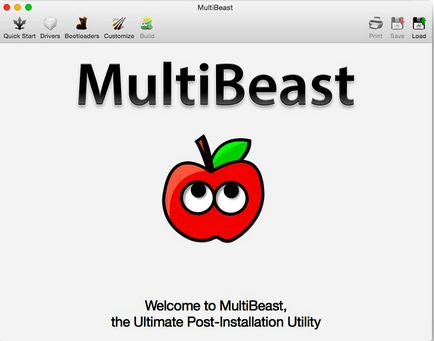
Kész. Mac OS X telepítve a PC vagy laptop, és készen áll a használatra.